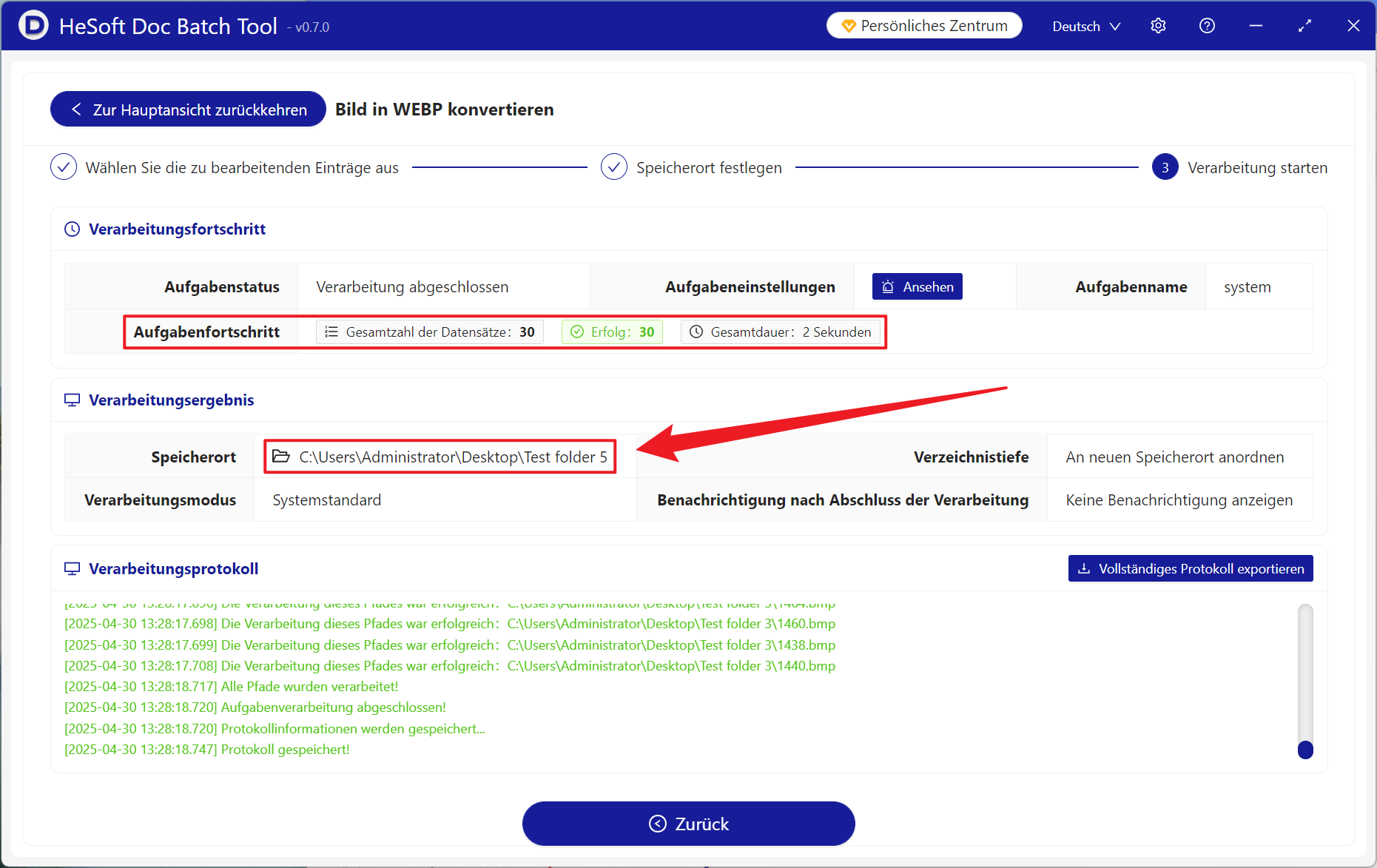Das WEBP-Format ist das Hauptbild format, das die Netzwerk leistung verbessert und die Betriebs kosten senkt. Angesichts der großen Größe des BMP-Formats und des langsamen Ladens kann die Konvertierung in das WEBP-Format das Bildvolumen effektiv reduzieren, um die Bandbreite zu optimieren und gleichzeitig die Bildqualität sicher zustellen. Normaler weise kann die durchschnitt liche Seiten ladezeit bei der Bereitstellung von Webseiten inhalten erheblich verkürzt werden, oder die Speicher anforderungen von Tausenden von Produkt diagrammen auf der E-Commerce-Plattform werden erheblich reduziert. Die Umwandlung in WEBP kann nicht nur vollständig mit modernen Browsern kompatibel sein, sondern auch soziale Netzwerke hochladen Die Plattform kann auch die Wartezeit für die meisten Benutzer beim Hochladen verkürzen. Wie können Hunderte von BMPs, die zerstörung freie Kom primi erung und große Bildformate, in ein WEBP-Format konvertiert werden, mit dem Ressourcen und Betriebs kosten gespart werden können? Hier wird ein Trick empfohlen, der die Konvertierung in drei Schritten abschließt und mehrere Bildformate wie JPG, JPEG, PNG, TIF und SVG unterstützt.
1. Verwenden Sie die Szene
Wenn viele Bilder im unkomprimierten BMP-Format auf der offiziellen Website des Unternehmens oder bei der Bereitstellung von Web inhalten abgelegt werden müssen, wirkt sich das sehr große Bild volumen direkt auf die Lade geschwindigkeit der Webseite aus und erhöht die Betriebs kosten. Zu diesem Zeitpunkt werden alle Bilder stapel weise in das WEBP-Format konvertiert. Geben Sie es in die Webseite ein, während Sie die Lade geschwindigkeit der Seite beschleunigen, auch die Kosten für den Betrieb werden deutlich reduziert.
2. Effekt vorschau
Vor der Verarbeitung:

Nach der Verarbeitung:

3. Betriebs schritte
Öffnen Sie 【HeSoft Doc Batch Tool】, Wählen Sie [Bild werkzeug]-[Bild in WEBP konvertieren].
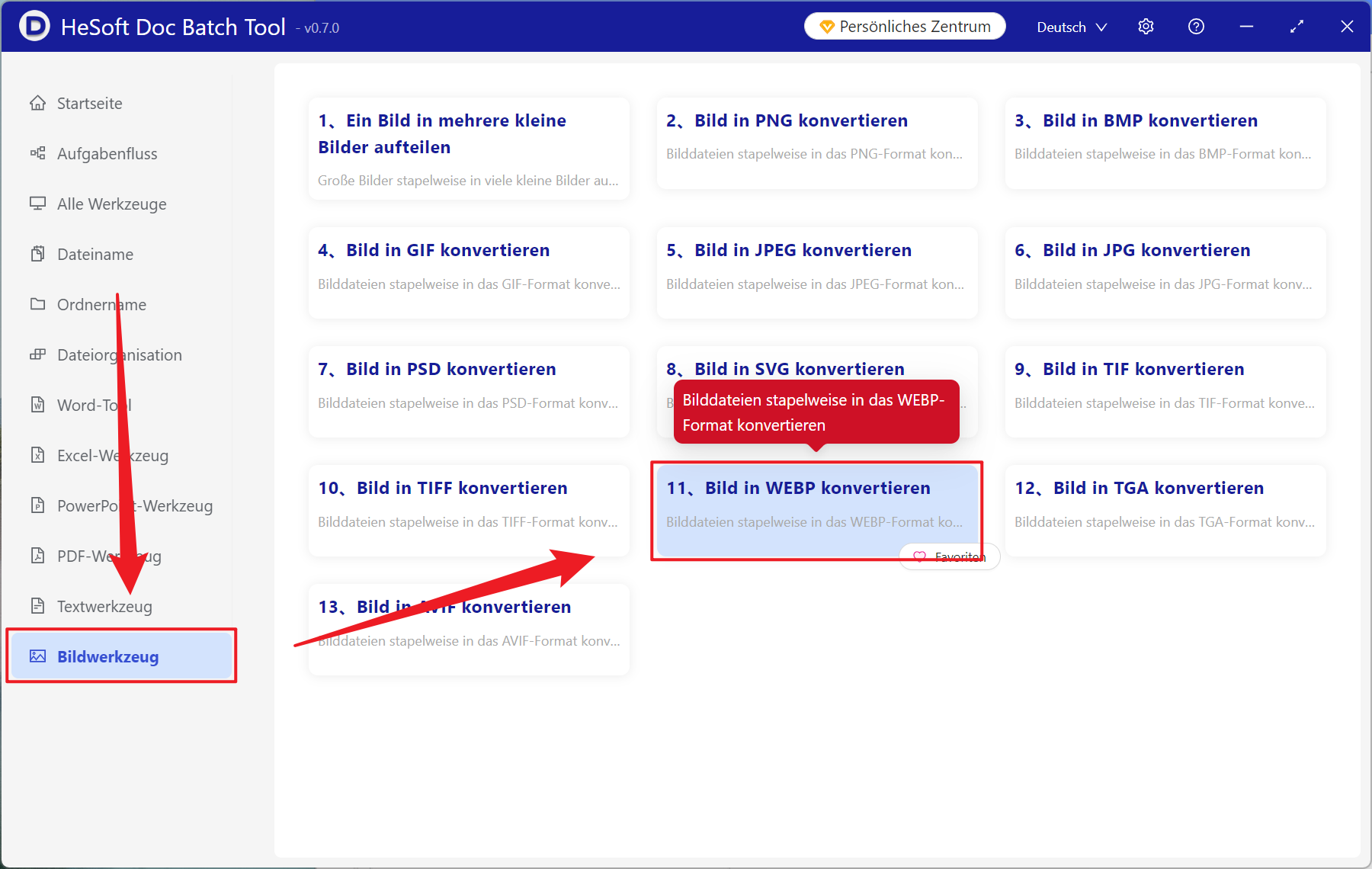
[Datei hinzufügen] Wählen Sie unabhängig das Hinzufügen von BMP-und anderen Bildformat dateien aus, die konvertiert werden müssen.
[Dateien aus einem Ordner importieren] Importieren Sie alle Bilder im Auswahl ordner.
Sehen Sie sich unten die importierten Dateien an.
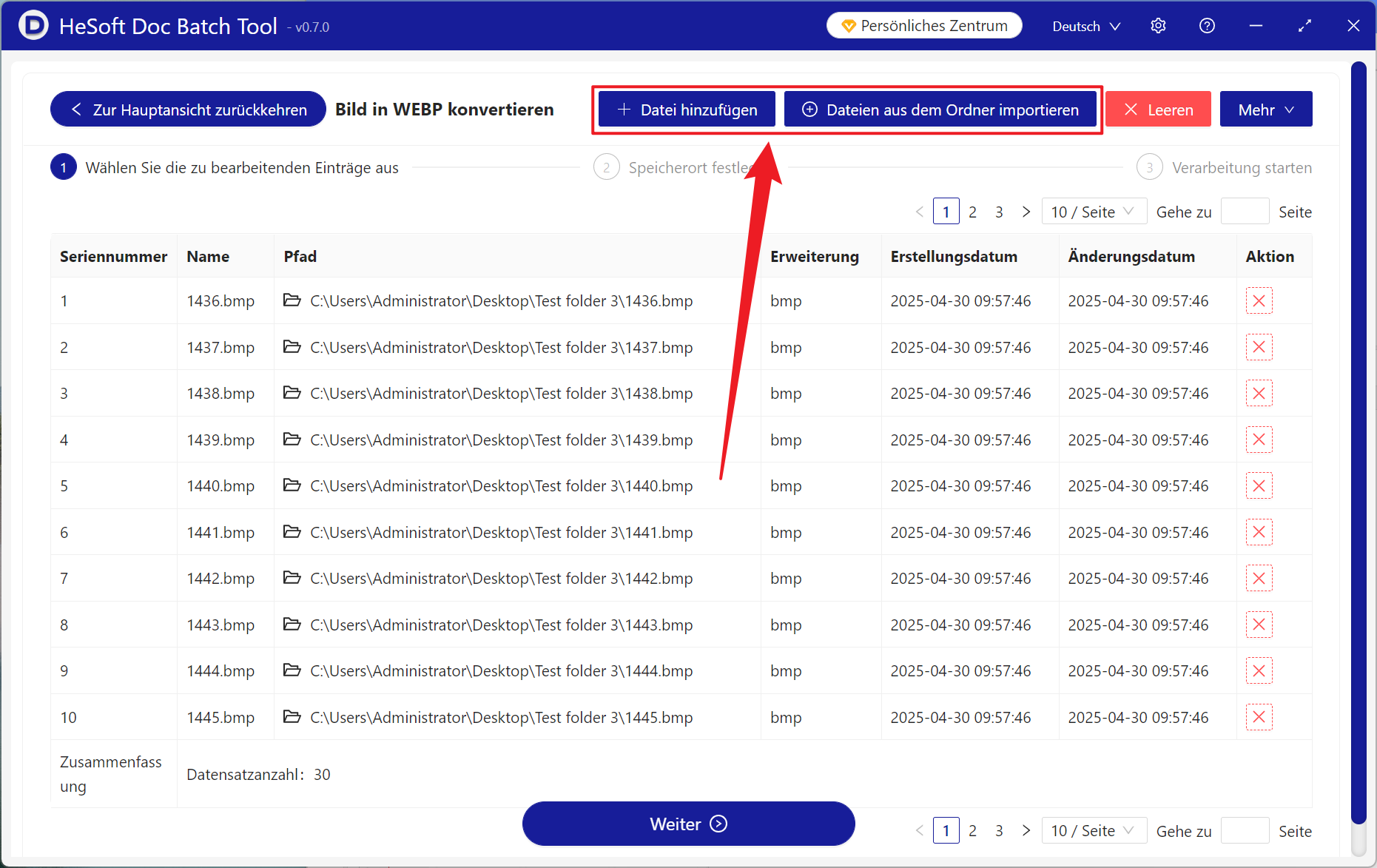
Klicken Sie nach Abschluss der Verarbeitung auf Speicherort, um die erfolgreich konvertierte Bilddatei anzuzeigen.